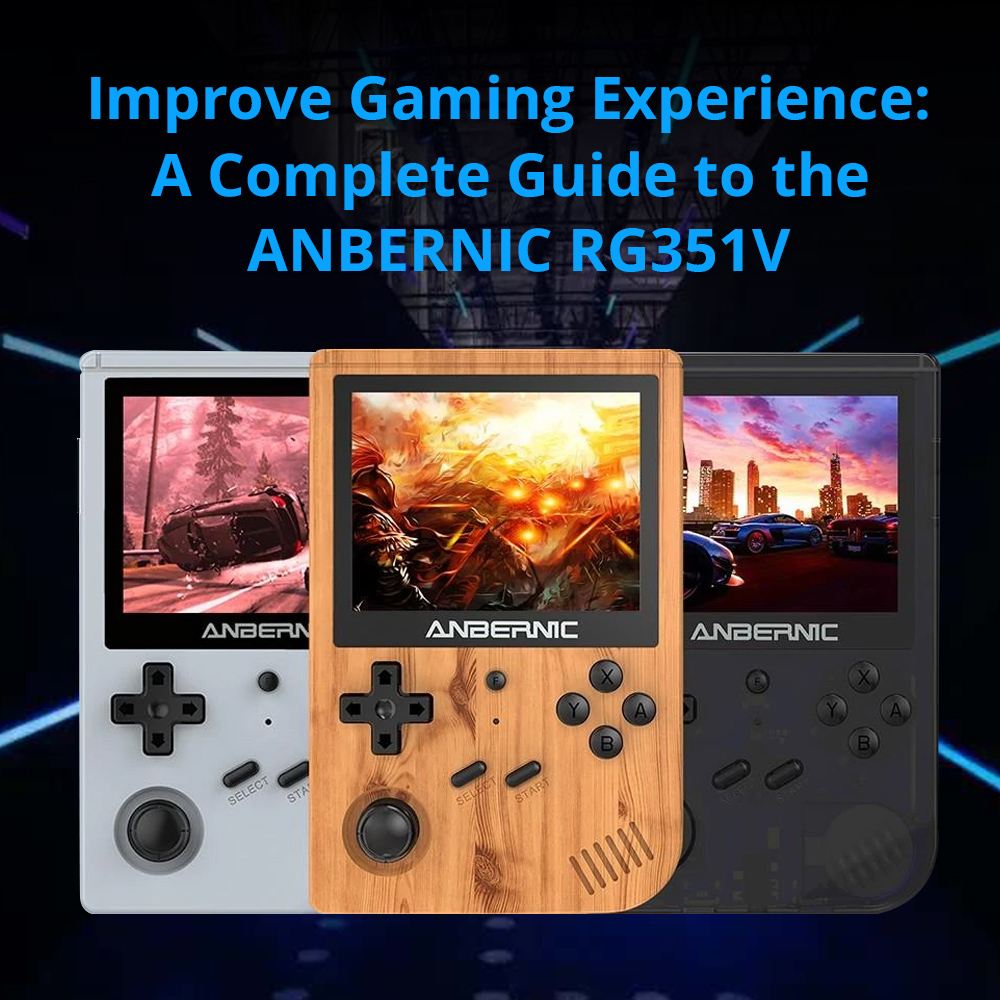導入
このブログでは、ANBERNIC RG351V レトロ ゲーム コンソールの最も包括的なガイドを提供します。, 新しい ANBERNIC RG351V を付属のファームウェアで起動して実行できるように支援します。.
アンバーニック RG351V には、 3.5 インチ OCA フルフィット IPS ディスプレイ、解像度 640*480, この小さな画面でより優れた視覚体験を提供します. オープンソース Linux システム上で動作し、RK3326 クアッドコア チップを搭載しています。.
の anbernic RG351V ユニークなツインカード収納デザインを誇る. オペレーティング システムとエミュレータ専用の 1 枚の SD カード付き, もう 1 つはゲーム専用のカードです, 複数の SD カードにわたるコレクションを迅速かつ簡単に管理できるようになりました。, システムをオフにする必要もなく、その場でタイトルを追加/削除できます。. デュアルTFカードを搭載しています, 最大256GBまでのTFカード拡張をサポート. 接続に関しては, 内蔵Wi-Fiをサポートしています, ゲームアートのデータベーススクレイピングなどの追加機能へのアクセスを許可する – タイトルのコレクションを最高の状態で整理するために.
振動モーター搭載, ANBERNIC RG351V は NDS を完全にサポートします, N64, 直流, PSP用, PS1, オープンボー, CPS1, CPS2, FBA, ネオジオ, ネオジオポケット, 得る, GBC, GB, SFC, FC, 医学博士, SMS, MSX, pce, WSC移植ゲームなど 20 ゲーム形式の種類. ユーザーがゲームの関連フォーマットをダウンロードできるようにサポートする.

ゲームに必要なアクセサリ
ゲームストレージ – TFカード
の anbernic RG351V ゲーム機には 1 枚のマイクロ SD カードが付属していますが、 2 TFカードスロット. 「TF1」” デバイスのスロットにはシステムファームウェアが含まれています, それで 16 このカードには GB が最適です. 「TF2」” スロットはゲームファイル用です, そのため、そのスロットにはより大きなカードが必要になります. 128GBカードの場合, あらゆる 8 ビットおよび 16 ビットのゲームをロードできます, すべての動作するアーケード ゲーム, そしてPS1もいくつか, ドリームキャスト, psp, とセガのCDゲーム (これらのシステムのファイル サイズは最大です). 256 GB カードには、これらの大規模なゲームをさらに多く保存できます.
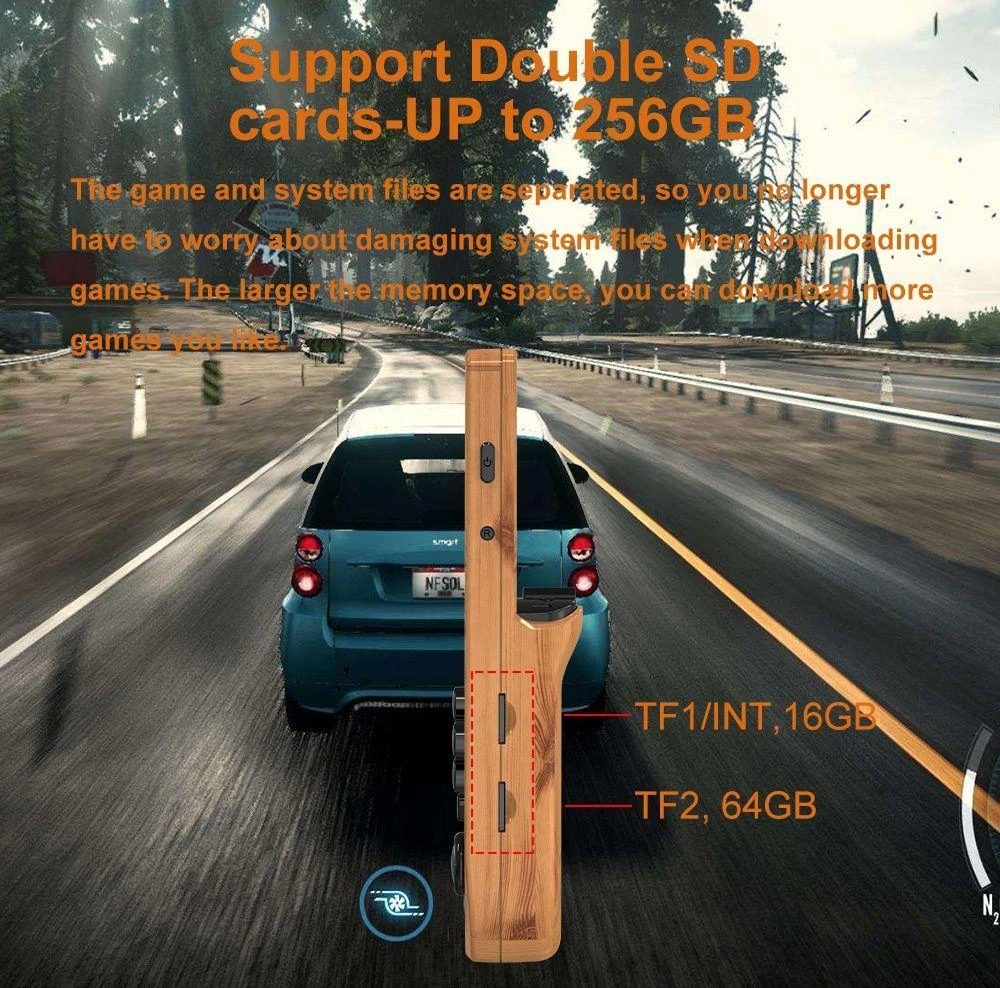
マイクロSD-USBアダプター
もう一つの付属品: マイクロ SD-USB アダプターをまだお持ちでない場合, 取得することを考えるべきです. 優れたアダプターを使用すると、可能な限り最速の転送速度が得られ、カードに問題が発生しません。.
今すぐROMライブラリを構築しましょう
結論は, ROM ライブラリをまだ構築していない場合は、今すぐ構築することをお勧めします。. デバイスには多数のゲームが付属しています, しかし、それらは組織化が不十分です, 間違った地域から来た, あるいはただのバグだらけ. デバイスでプレイしたいシステムごとに「Retro Games」という名前のフォルダーに個別のフォルダーを作成します。” または似たようなもの. ゲームフォルダーには Rom パス名にちなんだ名前を付けることをお勧めします, それがあなたのデバイス上でどのように整理されるかです. 正しいファイル拡張子が ROM を含むディレクトリにロードされていることを確認してください。. ファミコンゲーム, 例えば, .7zにある可能性があります,.fds,.ネス, または.zip 形式. RG351V で動作するいくつかのシステムのうちのいくつかを思い出として示します。:
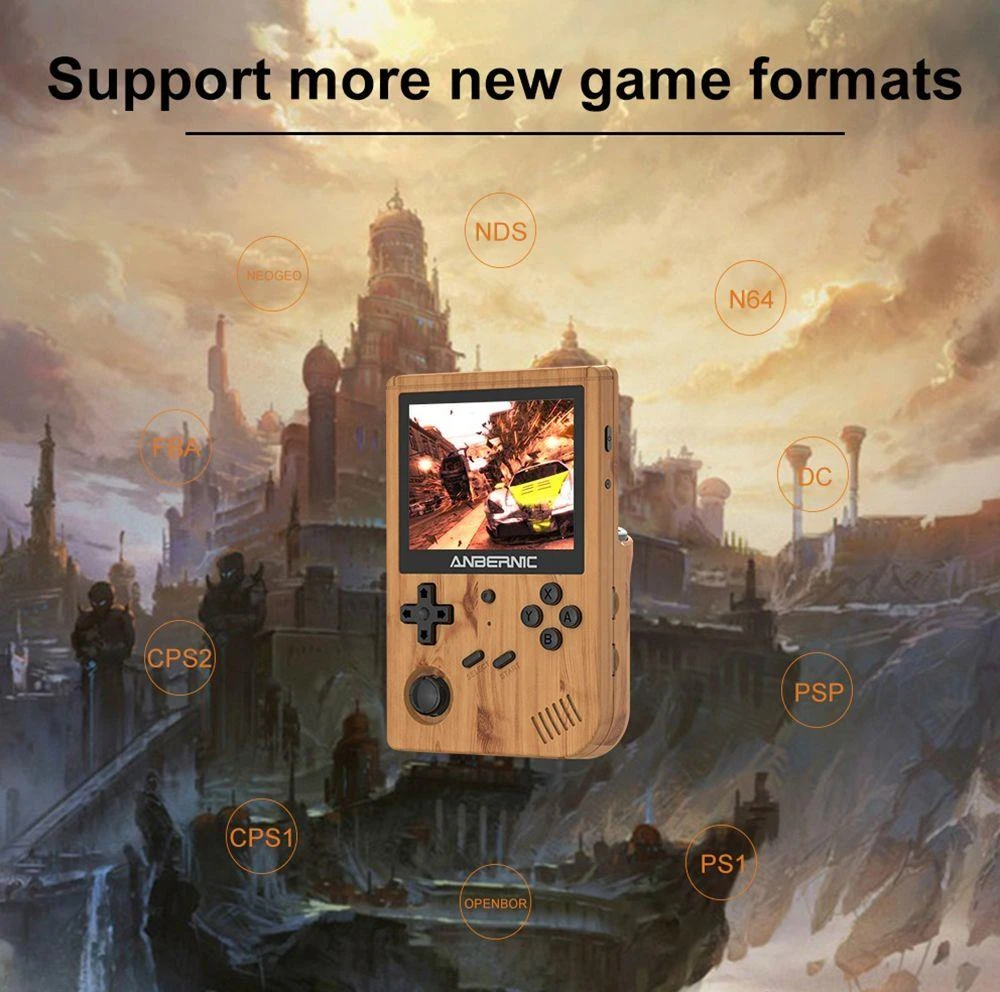
ホームコンソール:
- パナソニック3DO
- アタリ 2600
- アタリ 5200 (と 800)
- アタリ 7800
- Colecovision
- PCエンジン (Turbografx-16)
- PCエンジンCD (Turbografx-CD)
- 任天堂エンターテイメントシステム
- Famicomディスクシステム
- スーパー任天堂
- 任天堂 N64
- セガ SG-1000
- セガマスターシステム
- セガジェネシス
- セガCD
- セガ32X
- セガ・サターン (下手な)
- Dreamcastを混ぜます
- Neo-Geo / CD
- NEC PC-FX
- ソニーPSX
- ベクトレックス
ハンドヘルドコンソール:
- Atari Lynx
- ゲームと時計
- 任天堂のゲームボーイ
- 任天堂のゲームボーイカラー
- 任天堂のゲームボーイアドバンス
- 任天堂DS
- 任天堂のバーチャルボーイ
- セガゲームギア
- Neo-Geoポケット / 色
- ソニーPSP
- Wonderswan / 色
ホームコンピューター:
- アミガ
- Amstrad CPC
- Atari st
- コモドール 64 (およびC16/Plus4, C128)
- Intellivision
- MSX
- PC (dosbox)
- scummvm
- zxスペクトル
アーケードシステム:
- マメ
- 最終的な火傷ネオ
- Neo-Geo / CD
- AtomisWave
- ナオミ
ゲーム機を受け取るとき
デバイスを開梱した後, 最初にハードウェアを確認してください. 各ボタンが意図したとおりに動作またはクリックすることを確認します。. 画面に明らかな破損や損傷がないか確認してください. デバイスの電源を入れた後、いくつかのゲームを起動してみてください. デッドピクセルがないか確認してください (小さな点として表示されます). 単に電源ボタンを押してデバイスの電源を切るのではなく、システムをシャットダウンすることを強くお勧めします。. コンピューターをシャットダウンすることを想像してください. スタートを押してください, 次に「終了」を選択します > コンピュータをシャットダウンするシステムのシャットダウン.
BIOS ファイルを元の SD カードから保存する
次の手順で、ストック RG351V ファームウェアが新しい SD カードにフラッシュされます。. 新しいファームウェアですべてが意図したとおりに機能することを確認するため, 最初に元の SD カードからいくつかのファイルをダウンロードする必要があります.
ガジェットでは元の SD カードを削除する必要があります. デバイスに 2 番目の SD カードが付属しているかどうかはあまり関係ありません. 最初のパーティションには GAMES パーティションがあるはずです (「TF1」) SDカード. そのパーティション内で, いくつかのフォルダがあるでしょう, そのうちの 1 つは「bios」と呼ぶべきです。” 安全に保つために, このフォルダーの内容全体をコンピューターにコピーします. 古いバージョンの Windows を実行している可能性があります (Windowsのように 7 または 8), この場合、「bootice」というツールを使用する必要があります。” GAMES パーティションが表示されない場合は、それを表示します.
特注ファームウェアについて考える
デバイスに付属の標準ファームウェアの代わりに、ArkOS や 351ELEC などの特注ファームウェアを検討してください。. 実行が難しい一部のシステムの場合, そんなドリームキャスト, psp, そして任天堂 64, これらの自作ファームウェアはより良く機能し、頻繁に更新されます. これを試してみるべきかどうかを判断するには, 上のビデオを見てください.
クリーンなファームウェアを新しいカードにフラッシュする
これで BIOS ファイルが手に入りました, ArkOS や 351ELEC などのカスタム ファームウェアに興味がない場合は、ストック ファームウェア イメージをダウンロードしましょう:
RG351V クリーンストックファームウェア
ファームウェアをダウンロードした後, ファイルを解凍して .img ファイルを作成します. Win32 Disk Imager などのプログラムを使用して、イメージ ファイルが 16GB microSD カードにフラッシュされるはずです。, ルーファス, バレナ・エッチャーとか.
ゲームをデバイスにロードする
2枚目のカード (「TF2」) ゲームと BIOS ファイルを保持するために使用されます. 大きめのカードはこれです; 128GB以上が理想. カードをコンピュータに挿入した後、GUIformat アプリケーションを使用してカードを FAT32 にフォーマットします。. デバイスが TF2 カードを認識するには、この手順を完了する必要があります。.
その後, 以前にシステム イメージの書き込みに使用した TF1 カードを挿入します。; GAMES パーティションといくつかのパーティションが必要です。 (空の) そのパーティション内のゲームディレクトリ. すべてのゲームフォルダーをTF2カードに転送します, 「システムボリューム情報」を除く” フォルダ. こうすることで, システムがゲームフォルダーを見つけるために必要なフォルダー構造を構築します。.
TF2 カードは空になりました, ゲームフォルダーがない場合. 最初のステップは、以前に保存した BIOS ファイルを「bios” TF2カード上のフォルダー. 次に、ゲームファイルを転送します. 複数ファイルのゲームをサブフォルダーに保存しないでください。; その代わり, それらをすべてPS1フォルダー自体に置きます. マルチファイル ゲームには、PS1 ゲームの .bin および .cue ファイルが含まれます.
ゲームの追加に秘密はない; ファイルが正しい場所にあり、適切なファイル拡張子が付いていることを確認してください。. 追加したいシステムにフォルダーがない場合は、自分でフォルダーを作成し、ゲームを追加するだけです, セガCDなど.
Mac でファイルを転送する場合は注意してください。, 通常のゲームに加えて、デバイス上で「._」で始まる奇妙なファイルを発見する可能性があります。” 接頭語. それで, 例えば, 両方の「._Sonic.bin」が表示されます。” と Sonic.bin. これらは、MAC OS が QuickLook 機能を支援するために作成したファイルです。. 「選択」を選択することで > ゲームメタデータの編集 > 消去, これらのファイルをデバイスから削除できます. あるいは, Mac の使用中に次の操作を行って、SD カードからそれらを削除できます。:
「sudo dot_clean -mn /ボリューム/SD/」と入力します。” ターミナルアプリで, ここで「/ボリューム/SD」” はSDカードへのパスです.
メディアの清掃とテーマの切り替え
このデバイスには優れた機能がたくさんあります, ただし、すべて WiFi のみです. 例えば, EmuELEC インターフェースに新しいテーマを追加できます, 「こする” (ダウンロード) すべてのゲームのボックス アートとその他のメディア, またはヴィンテージタイトルの実績を獲得することもできます. ユーザー エクスペリエンスを向上させる最も簡単な方法の 1 つは、自分にとって最適なテーマを見つけることです。.
インターフェイスについて理解する
初めてガジェットをオンにしたときに、システム間を循環してゲームを選択できるエレガントなユーザー インターフェイスが表示されます。. さらに, ゲームがロードされたシステムだけがモバイルに表示されることがわかります. なんて便利なんだろう?
このメイン ユーザー インターフェイスは、実際にはマルチデバイス オペレーティング システム EmuELEC の修正バージョンです。. ゲームは主に、EmuELEC の RetroArch と呼ばれるエミュレータ システムを使用してロードされます。, Emulation Station をユーザーのフロントエンド インターフェイスとして使用します。. Emulation Station を使用すると、メニューを探索し、いくつかの基本設定をセットアップできます。, RG351Vの性能を最大限に活かすために, RetroArch の仕組みについても理解しておく必要があります.
これを概念化する最も簡単な方法は、エミュレーション ステーション インターフェイスからゲームを開始するときのことを想像することです。, RetroArchが実際に起動する, そして、ゲーム内で行うことはすべて、ゲームを終了してエミュレーション ステーションに戻るまで RetroArch で行われます。. いくつかのオプションがあるため、これを理解することが非常に重要です。, ホットキーに関する今後のセクションで説明するものと同様, RetroArch 内での設定にのみ使用できます.
だいたい 80% エミュレーション ステーションですべてを設定できます, ただし、残りの部分には RetroArch が必要です 20%. Emulation Station の設定を変更した場合, RetroArch で行った変更はすべて上書きされます。. 結果として, RetroArch で変更を加えても、ゲームに戻ったときに変更が反映されない場合, おそらくエミュレーションステーションが原因です.
一部のエミュレータは RetroArch をまったく使用しないことに注意してください. 例えば, Nintendo DS と PSP は両方とも、RetroArch の設定ガイドラインに準拠していないスタンドアロンのエミュレータを採用しています.
ゲーム設定を理解する
画面設定に入る前に, それを理解することが重要です, RG351Vのデフォルトファームウェアを使用する場合, 設定を保存するには 6 つの方法があります. 本書の後半でそれらについても触れますので、, 今すぐ分解してみたいと思います.
3 EmuELECの設定:
- EmulationStation の「ゲーム設定」”: メイン オペレーティング システムで RG351V の START ボタンを押すと、メイン メニューが表示されます。. 「ゲーム設定」” 2番目の設定です. ここ, デバイスのグローバル設定を調整できます, 推奨アスペクト比を含む, グラフィック効果, などなど.
- (EmulationStation) 「システムごとの詳細設定」” 「ゲーム設定」” メニューにはこのアイテムが含まれています. どのエミュレータを選択できますか (芯) 使いたい, 「ゲーム設定」にあるのと同じ変更を加えます。” メニュー, ただしシステムによる (ファミコン, スーパーファミコン, 等). システム設定の大部分をカバーしていますが、, 包括的ではありません (以下の RetroArch オーバーライドを参照してください。). ゲームの上にマウスを移動し、SELECT キーを押して「詳細システム オプション」を選択します。” 同様に、このオプションメニューに移動します.
- を使用してゲームごとに設定を変更することもできます。 「高度なゲームオプション」” (EmulationStation) 特徴. これを達成するには, 変更したいゲームを選択します, [選択]を押します, そして、「高度なゲームオプション」で変更を加えます。” メニュー; これらの変更は、その特定のゲームに対してのみ保存されます.
大部分のエミュレータを実行するバックエンド システム (「コア」と呼ばれる) RG351Vで, retroarch, 他の 3 つの設定が行われる場所です. 「オーバーライド」を利用する” オプションでこれが可能になります. これらについては少し複雑ですが、最適な設定が必要な場合に必要なため、少し説明しましょう。.
コア全体のパラメータを設定することにより (例えば, NES用FCEUMM), そのコアで起動するすべてのゲームに対してそれらを永続化することができます. これはとして知られています コア設定の上書き. 芯があれば (ジェネシスプラスGXみたいな) 複数のシステムをエミュレートするが、1 つのシステムにのみ特定の設定を持たせたい場合, コンテンツディレクトリを上書きできます, どれが役に立ちますか. このオプションはディレクトリ全体を保存します (「セガジェネシス」みたいな) 同じコアを使用する他のディレクトリには影響しません。 (セガCD, ゲームギア, 等). 特定のゲームに独自の設定を持たせるため, ゲーム設定を上書きすることもできます.
例えば, スーパーファミコン9x 2010 コアはスターフォックスに最適です, しかし、すべての SNES ゲームにそれを使用する必要はありません。. オーバーライド階層の詳細については、RetroArch のこのガイドを参照してください。. 結論は: 「オーバーライド」” RetroArch の設定は EmuELEC の設定よりも広範です, ただし、エミュレーション ステーションの設定が優先されます。. しかし, 開発者はEmuELECをより簡単にするためにデバイス上のオーバーライド設定を隠蔽したようです, したがって、それを設定する必要があります.
コアをロードせずに RetroArch に入る. これを行うには, 「終了」を選択します > エミュレーション ステーション内で START を押して、EmuELEC メイン メニューから RetroArch を起動します。. すでにゲームが RetroArch にロードされている場合, 「コンテンツを閉じる」を選択することもできます” クイックメニューから. 設定に移動 > ユーザーインターフェイス > メニュー項目の可視性 > RetroArchに入った後のクイックメニュー. 両方の「ゲームオーバーライドを保存」をオンにします” および「コア オーバーライドの保存を表示」” 下にスクロールして見つけた後はオンになります. メインメニューに戻り、「設定ファイル」を選択します。 > そこから現在の構成を保存します. そのコアまたはゲームに固有のオーバーライドを保存できるようになりました (コンテンツ ディレクトリ オプションが機能するようになりました).
3 RetroArch の設定:
- ゲームの設定が完璧な場合, 選択する 「コアのオーバーライドを保存する」” (retroarch) タイトルのクイックメニューに移動して (RetroArch メニュー バーの左端にあります). そこから, 「オーバーライド」が表示されるまで下にスクロールします > コアオーバーライドの保存. コア オーバーライドを選択すると、コア オーバーライドが保存されたことを示す確認メッセージが表示されます。. この時点で, 特定のコアまたはシステムからゲームを開くときは、常にこれらの設定が使用されます。.
- 上記の指示に従ってください, しかし、選択してください コンテンツディレクトリのオーバーライドを保存. 「コンテンツディレクトリのオーバーライドを保存」” (retroarch). すべての ROM の設定は、変更したばかりの ROM が含まれているフォルダーと同じフォルダーに保存されます。.
- 上記の手順に従ってください, しかし、選択してください RetroArch のゲーム オーバーライドを保存する 「ゲームオーバーライドを保存」. これにより、この特定の ROM の設定のみが保存されます。.
RetroArch ホットキーを設定する
RetroArch 内でホットキーを使用して特定の調整を行うことができます, いくつかの簡単なボタンの組み合わせだけです.
ゲームを開く, 次に、L3 と F を押して、RetroArch メニューを表示します。. この「クイックメニュー」からメインメニューに戻るには、B を 1 つ押します。. 設定メニューにアクセスするには, ポインタを右に移動します. その後, 「入力」セクションまで下にスクロールします. ホットキー領域を見つけたら, 下にスクロールしてもう一度 A を押し、入力設定に戻ります。. SELECT ボタンを「ホットキー有効」に設定します。” そして「Restart RetroArch」のSTARTボタン” それぞれ. 今, ゲームをプレイしている場合, SELECTを押すとゲームを終了してEmuELECに戻ることができます + 2回スタート.
これらの設定を行っている間、, いくつかの追加のホットキーを設定することをお勧めします.
- 早送り (トグル): R2ボタン
- 巻き戻し: L2ボタン
- 負荷状態: L1ボタン
- 状態を保存する: R1ボタン
- FPSを表示します: Yボタン
- メニュー (トグル): ×ボタン
- ゲームをリセットする: Bボタン

SELECT を押すと、これらの機能が有効になります。 + 上記のホットキーを使用する他のボタン. 私のお気に入りの組み合わせの 1 つは SELECT です + バツ, L3 と同じタスクを実行します + F ですが、かなりシンプルで実用的です。.
すべてのホットキーの設定が完了したら, 設定ファイルを選択します > RetroArch のメイン メニューから現在の設定を保存 (一番左). これで, 起動するゲームに関係なく、ホットキーが確実に機能することが保証されます。.
表示設定
一言で言えば, システムのアスペクト比を「コア提供」に設定することをお勧めします。” エミュレータが最適なアスペクト比を決定できるようにするため, 一部の例外を除いて:
ほとんどの SNES ゲームは以下の環境で最適に表示されます。 4:3, ただし、いくつかはのために作られています 8:7. この件に関してはさまざまな意見があります, 必要に応じて変更してください. 私は 4:3 比率. 特定のゲームをプレイしたい場合は、いつでもゲームごとのオプションに移動して、そのゲームだけの比率を変更できます。 8:7.
ゲームギアは一般的に次のように考えられています。 10:9 アスペクト比デバイス, しかし今ではほとんどの人がそれに同意します 4:3 優れたアスペクト比です. したがって, このシステムで, 「コア提供」のいずれかを選択できます。” または 4:3.
PSPまたはニンテンドーDSの場合, アスペクト比やスケーリングはそのままで十分であり、変更すると問題が発生するだけなので、変更しません。.
GBAを除く, 整数スケーリングを備えた非常に巨大なベゼルを備えています, 他のすべてのデバイスでは整数スケーリングをオンにすることをお勧めします。. 他のモデルは上質な黒いベゼルを備えていますが、より優れたピクセルバランスを備えています。. 違いが本当に分からず、画面全体を占めたい場合は、, どうぞ. ピクセル歪みのバランスをとるために, シェーダーを使用する前に画面を拡張することもできます. RetroArch クイック メニュー内 > シェーダ領域, すでにデバイスにロードされているはずです, GLSLを与えることをお勧めします > 補間 > Sharp-bilinear-2x-prescale.glslp シェーダを試してみる.
J.dewitz のオーバーレイもいくつか含めました, ゲームボーイと互換性がある, ゲームボーイカラー, ゲームギア, とネオジオポケットカラー.
エミュレータのヒントとテクニック
を変更します 320240 任天堂のデフォルト解像度 64 そしてドリームキャストへ 640480. 一部のゲームでは, これにより、パフォーマンスにわずかな影響が生じます, でもそれは2倍素晴らしく見えるでしょう.
Nintendo のデフォルトの Parallel コアを使用する 64, ただし、GFX プラグインをテストしてください (グライド64, 米, または怒っているライオン) 各ゲームでどれが最も優れたパフォーマンスを発揮するかを決定する. スーパーマリオなどのゲームの場合 64, エフゼロX, そしてマリオカート 64, AngryLion が最も効果的であることがわかりました.
PSP ではコントロール設定に移動し、START ボタンと SELECT ボタンを再マッピングします。. フレームスキップ タイプをフレーム数に変更します。, フレームスキップを次のように設定します 1, 次に、グラフィックオプションで自動フレームスキップを有効にします.
設定を変更するには、ニンテンドー DS 用の虫眼鏡を入手します。, または、カスタマイズされたファームウェアがユーザー インターフェイスをわずかに強化するまで待ちます.
タイムゾーンの設定
に RG351V, システムクロックの設定にはある程度の労力が必要です, ただし、どうぶつの森やポケモン GO などのゲームには必要です, システムクロックを使用してゲーム内の時間を確立します. デバイスに付属する標準の EmuELEC ファームウェアのみがこのプロセスを実行する必要があります。; 他のすべてのファームウェアにはタイムゾーン設定が含まれています.
一般的な日付と時刻を設定するには, インターネットにアクセスする. タイムゾーンが現在のタイムゾーンではなく上海時間に設定されていることがわかります。. 経由でデバイスに接続します WiFi FTP (テーマを手動でアップロードする場合と同じ手順), 次に、/storage/.config/emuelec/configs にあるファイル Emuelec.conf をテキスト エディタで開きます。. 次のテキストを探してください:
———— F – 言語とキーボード ————
システムの言語を設定する (fr_FR,and_US,1_GB,from_OF,pt_BR,en_ES,それ_IT,eu_ES,tr_TR,zh_CN)
system. language=en_US
現地時間を設定してください
タイムゾーンを次から選択してください : ls /usr/share/zoneinfo/ (弦)
system.timezone=アジア/上海
コードの最後の行は、お住まいのタイムゾーンを反映するように変更する必要があります。. 「tz」を開くこともできます。” /storage/.config/emuelec/configs/ にあるファイルを検索して、正しいタイムゾーンの表現を見つけてください。.